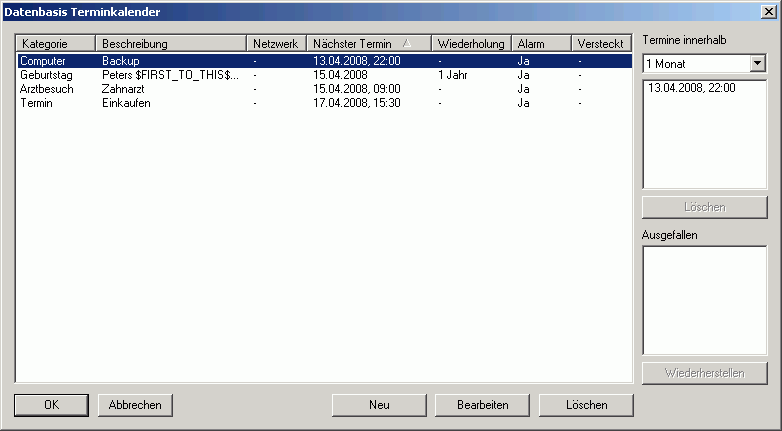
| Inhaltsverzeichnis | Vorhergehende Seite | NΣchste Seite |
Eingegebene Termine lassen sich mit den ⁿblichen Funktionen "Kopieren", "Ausschneiden", "Einfⁿgen" und "L÷schen" bearbeiten. Diese Funktionen stehen im "Bearbeiten"-Menⁿ des Programms zur Verfⁿgung. Damit diese Befehle ausgefⁿhrt werden k÷nnen, muss ein Termin markiert sein. Alle Aktionen beziehen sich stets auf diesen einzelnen Termin. Ist ein Wiederholungstermin ausgewΣhlt, so wird nur der markierte Termin kopiert oder gel÷scht, wΣhrend andere Termine desselben Eintrags unverΣndert bleiben. Dies gilt nicht fⁿr das Bearbeiten des Termins ⁿber die Eingabemaske (Doppelklick auf einen Termin). Hier werden grundsΣtzlich alle Termine eines Eintrags verΣndert.
ZusΣtzlich stehen alle m÷glichen Bearbeitungsfunktionen auch im Kontextmenⁿ (rechte Maustaste) eines Termins zur Verfⁿgung. Fⁿr Wiederholungstermine steht zusΣtzlich die Funktion "Terminfolge l÷schen" zur Verfⁿgung. Hierdurch wird nicht nur ein Einzeltermin der Terminfolge gel÷scht, sondern alle EintrΣge.
Weitere Verwaltungsm÷glichkeiten bietet die Datenbasis-Ansicht, die im Menⁿ unter "Extras" zu finden ist. Bitte beachten Sie, dass dies keine Kalenderansicht ist! Vielmehr gestattet Ihnen diese Ansicht den direkten Zugriff auf die Datenbasis, von der die Kalenderansichten ihre Informationen ableiten.
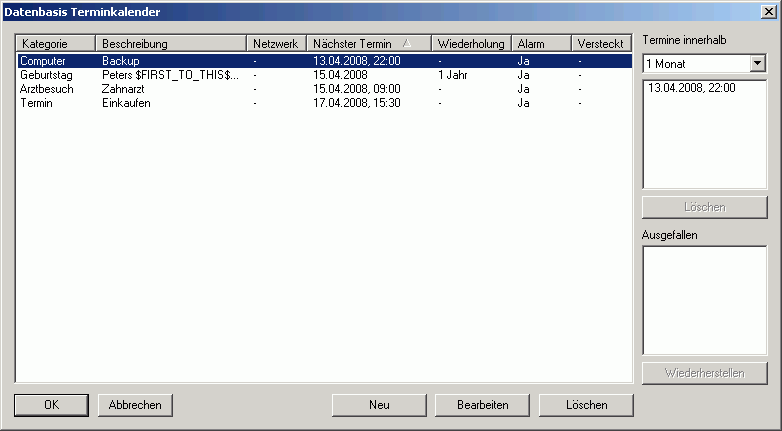
Abbildung 3.9.1: Datenbasis-Ansicht
Hier werden grundsΣtzlich alle, also auch versteckte Termine angezeigt. Hier k÷nnen Sie somit versteckte Termine normal bearbeiten und auch wieder sichtbar machen. Innerhalb der normalen Terminansicht k÷nnen Sie versteckte Termine durch Aktivierung der Option "Ansicht / Versteckte Termine anzeigen" sichtbar machen und bearbeiten. Des weiteren besteht die M÷glichkeit, ausgefallene Termine (d. h. gel÷schte Termine eines Wiederholungstermins) wiederherzustellen.
Diese Ansicht stellt auch Wiederholungstermine nur in einer einzelnen Zeile dar. Das L÷schen eines solchen Eintrags l÷scht also immer alle Termine eines Wiederholungstermins!
Alle ─nderungen an der Datenbasis werden grundsΣtzlich ohne weitere Sicherheitsabfragen durchgefⁿhrt. Sollten Sie versehentlich eine ungewollte ─nderung vorgenommen haben, so k÷nnen Sie ⁿber die SchaltflΣche "Abbrechen" alle ─nderungen verwerfen. Beachten Sie bitte, dass nach dem BetΣtigen der SchaltflΣche "OK" ─nderungen nicht mehr via Undo rⁿckgΣngig gemacht werden k÷nnen!
| Inhaltsverzeichnis | Vorhergehende Seite | NΣchste Seite |